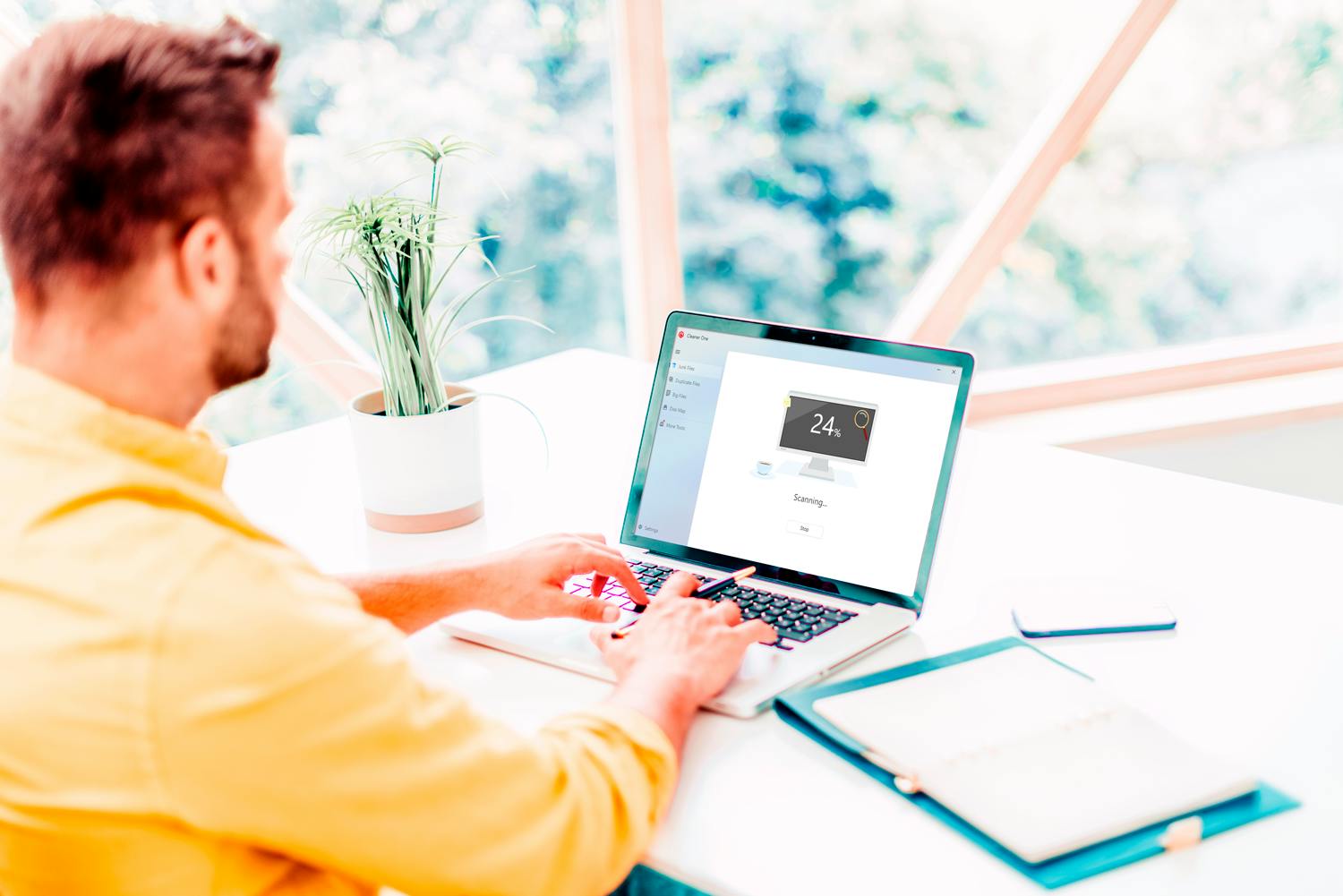Hämta program
Innan du kommer igång med vår grundliga guide på svenska här nedan behöver du hämta Cleaner One. Du kan hämta det i en testad och virusfri version direkt från vår webbplats via länken nedan:
Vägledning
Nedan följer en steg för steg-guide för hur du kommer igång med programmet.
Radera skräpfilerna som inte behövs
Windows är fullt av gamla och onödiga filer, som cachefiler, temporära filer, gamla installationsfiler och liknande. Du bör radera dem regelbundet för att hålla din dator fräsch och spara utrymme.
Programmet kommer nu att börja undersöka datorn. Hur lång tid det tar beror på mängden filer och storleken på din hårddisk. I vårt fall tog det inte mer än några minuter.
På vänster sida ser du de filer som du kan radera. Här markerar vi Windows System 3, Browser Cache 4 och Applications 5. Genom att klicka på en kategori, som i vårt exempel Windows System, kan du läsa mer om vilka typer av filer som raderas.
Hitta filer som tar upp mycket utrymme
Förutom att radera onödiga filer kan du också använda Cleaner One för att hitta de största filerna på datorn som tar upp mycket utrymme på hårddisken.
Du får en översikt på vänster sida. Bigger than 1GB 4 är de filer som är större än 1 gigabyte. Genom att klicka i rutan 5 markerar du alla filerna.
Vi rekommenderar att du går igenom alla filer i tur och ordning innan du raderar dem, så att du bara raderar det du inte längre behöver. Om en fil inte ska raderas ska den inte ha någon bock, som visas här 6.